Verwenden Sie Password Boss als Authentifikator für Websites mit Zwei-Faktor-Authentifizierung.
Erfahren Sie, wie Sie Password Boss als sichere Zwei-Faktor-Authentifizierungsmethode für Ihre Online-Konten verwenden.
Password Boss ist ein hilfreiches Tool zum Speichern und Abrufen Ihrer Einmalpasswörter für Websites mit aktivierter Zwei-Faktor-Authentifizierung (2FA). Es synchronisiert die 2FA sicher auf allen Ihren Geräten und stellt sicher, dass Sie nie den Zugriff auf den Code verlieren, selbst wenn Sie Ihr Telefon aktualisieren oder verlieren. Mit Password Boss verwalten Sie Ihre 2FA-Codes ganz einfach und haben die Gewissheit, dass sie stets sicher und zugänglich sind.
Zwei-Faktor-Authentifizierung für eine Website einrichten
Desktop
- Melden Sie sich auf der Website an , auf der Sie die Zwei-Faktor-Authentifizierung einrichten.
- Wenn Sie zur Eingabe eines QR-Codes oder Geheimcodes aufgefordert werden, kopieren Sie den Geheimcode .
- Öffnen Sie Ihr gespeichertes Passwort in Password Boss .
- Fügen Sie den Code von der Website in das Feld „Einmalkennwort (2FA)“ ein und klicken Sie neben dem Feld auf „Speichern“.
- Sie sehen nun das Einmalpasswort
- Klicken Sie auf Speichern .
Web-App
- Melden Sie sich auf der Website an , auf der Sie die Zwei-Faktor-Authentifizierung einrichten.
- Wenn Sie zur Eingabe eines QR-Codes oder Geheimcodes aufgefordert werden, kopieren Sie den Geheimcode .
- Öffnen Sie Ihr gespeichertes Passwort in Password Boss .
- Fügen Sie den Code von der Website in das Feld „Einmalkennwort (2FA)“ ein und klicken Sie neben dem Feld auf „Speichern“.
- Sie sehen nun das Einmalpasswort
- Klicken Sie auf Speichern .
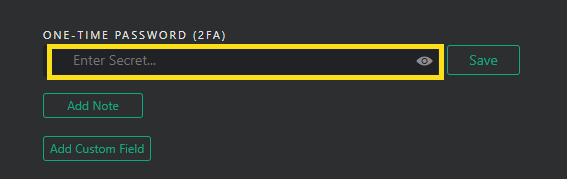
Mobile
- Öffnen Sie Password Boss .
- Tippen Sie auf das gespeicherte Passwort für die Website und dann auf die Schaltfläche „Bearbeiten“.
- Tippen Sie im Feld „Einmalkennwort (2FA)“ auf das Kamerasymbol .
- Scannen Sie den QR-Code von der Website. Falls Sie den QR-Code nicht scannen können, können Sie den von der Website bereitgestellten Geheimcode kopieren und in Password Boss einfügen.
- Tippen Sie auf Speichern.
Erstellen von 8-stelligen Einmalkennwörtern
Die meisten Websites verwenden sechsstellige Einmalpasswörter, manche benötigen jedoch achtstellige Einmalpasswörter. Mit Password Boss können Sie ganz einfach einen achtstelligen Code erstellen.
Um 8-stellige Codes zu erstellen, müssen Sie lediglich &digits=8 an das Ende des von der Website bereitgestellten Geheimcodes anhängen. Sie können den in Password Boss gespeicherten Geheimcode bearbeiten, indem Sie die Option „Bearbeiten“ wählen.